
Descobrim l'abast de les noves tecnologies en la mesura que comprenem el funcionament de totes les eines i recursos disponibles. Així passa, per exemple, en el cas concret de l'ordinador. Un dels recursos més pràctics pel seu valor visual és la captura de pantalla. Aquest element fotogràfic mostra una fotografia que conté la imatge de l'element seleccionat a la mateixa. I per què pot ser d'utilitat aquesta captura de pantalla? Quina és la finalitat d'aquesta acció? Imagina que un amic et fa pregunta sobre com funciona un programa determinat o quins passos ha de donar per realitzar una acció digital.
Com a conseqüència de la distància, seria difícil facilitar-li les indicacions de forma comprensible perquè pugui entendre-amb claredat. És llavors quan el pantallazo es converteix en una opció còmoda, senzilla i pràctica tant per a l'emissor com per al receptor d'aquest missatge. Gràcies a una explicació acompanyada per la seqüència descrita en els pantallazos adjunts en un correu electrònic, una persona pot explicar a una altra que fa a l'assumpte d'aquest missatge.
Aquest recurs és molt emprat en el treball en equip en projectes digitals, per exemple, en l'ocupació freelance dut a terme a distància. Gràcies a la ajuda didàctica de l'explicació en una captura de pantalla, és més fàcil compartir coneixement, resoldre qualsevol dubte i avançar en la consecució de nous objectius. Quan una persona treballa a distància per mitjà de l' teletreball pot rebre indicacions més complexes explicades a través d'aquesta fórmula al no tenir companys de treball que puguin donar aquest feedback presencialment.
¿I quin és el procés a seguir en la realització d'una captura de pantalla? En aquest article et anem a explicar una de les formes més senzilles que pots practicar a partir d'ara. En primer lloc, selecciona la funció retallades en el teu ordinador perquè gràcies a aquesta eina pots complir aquest propòsit de manera senzilla. Dedica un temps a consultar les possibilitats que t'ofereix aquest element.
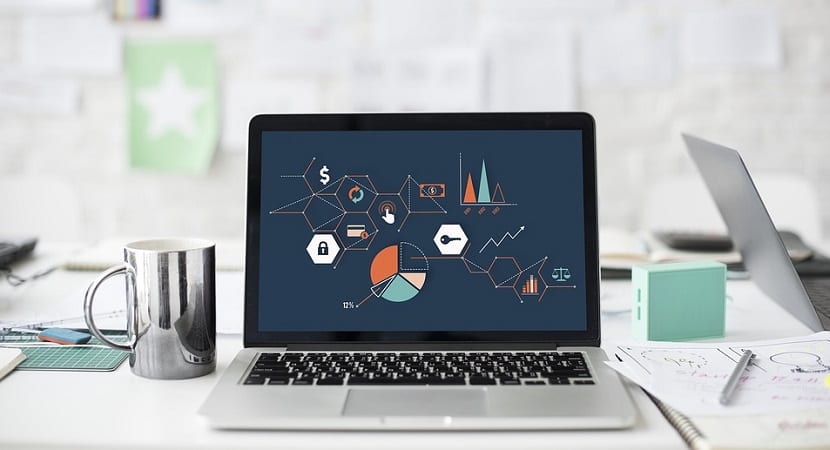
Mode de retallades de pantalla
Per mitjà d'aquesta opció pots seleccionar diferents tipus de retallades, sent cada un més adequat en funció de l'objecte mateix que vols seleccionar. Quins són els punts principals d'aquesta tipologia? En l'opció manera de retallades pots observar les següents opcions:
1. Retall de forma lliure.
2. Retall rectangular.
3. Retall de Finestra.
4. Retall de pantalons complets.
Per tant, el nom de cada tipus de retallada fa referència a la forma que adquireix el captura de pantalla a partir de la selecció de la informació mateixa. Per això, quan vulguis seleccionar una retallada per un objectiu determinat prem l'opció "nou" un cop definit la "manera".
Una vegada que ja has fet aquest pas pots guardar aquesta informació al teu ordinador posant un nom a aquesta imatge que aporta un caràcter de permanència a aquest contingut que actualment ocupa la pantalla de l'ordinador i que vols documentar per alguna raó. Per tant, explora totes les possibilitats que t'ofereix l'opció retallades disponible al teu ordinador per seleccionar una informació ja que la pràctica és la millor forma d'experimentació en informàtica.